Nimbus スクリーンショットのレビューと共有を改善するための代替案
多くの ニンバスのスクリーンショットレビュー 画面上のキャプチャが迅速に行えるようになったと述べています。プレゼンテーションでもドキュメントでも、目的が何であれ、使いやすい機能を使用して画面上のアクティビティを簡単にキャプチャできます。しかし、Nimbus はその仕事を行うのに最適なツールなのでしょうか?この投稿では、その機能、長所、短所などを確認することで、その質問に答えるのに役立ちます。さらに、Nimbus Screenshot ツールの代替ツールのベスト 10 もまとめました。今すぐ調べてみましょう!
ガイドリスト
パート 1: Nimbus スクリーンショットのレビュー パート 2: Nimbus スクリーンショットの代替案トップ 10 パート 3: Nimbus スクリーンショットに関するよくある質問パート 1: Nimbus スクリーンショットのレビュー
Nimbus Screenshot ツールの全体的なレビューを理解する前に、このツールとその主な機能を簡単に定義しましょう。このツールは、市場で入手可能な Chrome/Firefox/Opera Explorer 拡張ツールの 1 つで、使いやすく最も簡単なスクリーンショットです。コンピュータ上のあらゆる画面領域、特に Web ページ全体と選択した領域をキャプチャできます。さらに、ニーズに応じて出力を再定義できる基本的な写真編集機能が組み込まれています。さらに、BMP、PNG、JPG などの最も一般的な画像形式をサポートしているため、出力をエクスポートする形式を選択できます。これらの優れた点は、Nimbus Capture が提供できるもののほんの一部です。さらに詳しく知りたい場合は、以下の優れた機能をお読みください。
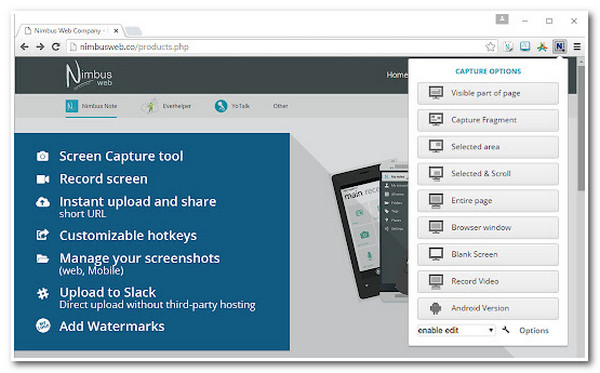
Nimbus スクリーンショット ツールの機能
- 重要な情報を強調表示したりぼかしたりするための注釈および編集機能を提供します。
- テキスト、図形、矢印のトリミングや追加などの画像編集機能を備えています。
- さまざまなプラットフォームと統合されているため、スクリーンショットを共有したり、すばやくアップロードしたりできます。
- 長所
- コンピューターの画面をキャプチャするための複数のオプションが提供されます。
- 簡単に使えるスクリーンショット機能が豊富です。
- 共有用のプラットフォーム オプションをサポートします。
- 短所
- これは、選択した画面領域のキャプチャに関する問題に関連しています。
- 一部の機能はペイウォールの背後でロックアウトされています。
- アップグレード メッセージでは、スクリーンショットのプロセスを妨げるポップアップが表示され続けます。
ユーザーレビュー:
Nimbus Screenshot はすでに市場でその名を確立しており、豊富な機能を備えた使いやすいツールであり、ユーザーのレビューに基づいて画面キャプチャのニーズを救ってくれるツールとして知られています。ただし、このツールは他のユーザーにも適している可能性があります。それでも、Nimbus の一部のクライアントは、記録や画面キャプチャの失敗のため、このツールは目的に適さないと報告しています。さらに、Web ページ全体のキャプチャは無料ではなく、画面キャプチャのプロセス中にツールが突然停止します。これらは、ツールの使用中または使用後の他のユーザーの経験にのみ基づいています。公式ウェブサイトからダウンロードして機能を利用すれば、自分で見つけることができます。ツールの使用中または使用後に、コンピューター画面のスクリーンショットを撮る必要があるかどうかを評価してください。
パート 2: Nimbus スクリーンショットの代替案トップ 10
Nimbus Capture の全体的なレビューを読んだ後、コンピューター上の画面上のアクティビティもキャプチャできる代替ツールを検討している場合は、以下のスクリーンショット機能を備えた最適なツールのラインナップを確認する必要があります。今すぐ調べてみましょう!
1. AnyRec スクリーンレコーダー (Windows/Mac)
この最高の Nimbus スクリーンショット代替ツールのラインナップの最初のツールは、 AnyRec Screen Recorder 道具。この軽量でありながら強力なスクリーンレコーダーツールには、次の機能が組み込まれています。 スクリーンショット 特徴。このツールは、コンピュータの画面全体、画面の特定の領域、ウィンドウ、または長い Web ページ全体をキャプチャする機能をサポートしています。それに加えて、このツールは、透かしを埋め込まずに高品質で画面をキャプチャすることもできます。さらに、テキスト、図形、矢印、吹き出しなどを適用できるリアルタイム描画機能が組み込まれています。そのため、画面をキャプチャするための専門的なツールが必要な場合は、この Nimbus Capture の代替品が最良の選択です。
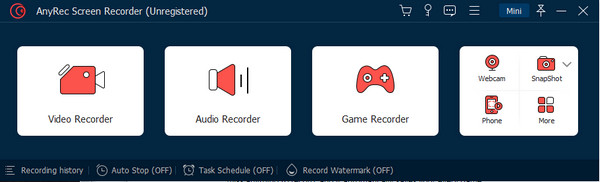

画面全体または特定の領域をキャプチャするには、さまざまなスクリーンショット方法を使用します。
長いWebページを簡単にキャプチャできるスクロールスクリーンショット機能を搭載しています。
キーの組み合わせを変更して、数秒でスクリーンショットを開始したり、画面を録画したりできます。
PNG、JPG/JPEG、GIF、TIFF、BMP としてエクスポートするさまざまな画像形式をサポートします。
安全なダウンロード
安全なダウンロード
2. ライトショット(Windows/Mac)
代替として使用できるもう 1 つの Nimbus Capture ツールは、 ライトショット。画面の任意の領域をキャプチャし、ボタンを 2 回クリックするだけでスクリーンショットを撮ることができます。さらに、スクリーンショットをツールのサーバーにアップロードし、生成されたリンクを使用することで、すぐにスクリーンショットを共有できます。ただし、このツールにはキャプチャ モードがありません。スクリーンショットを撮りたい領域に境界線を手動で配置する必要があるのが不便です。
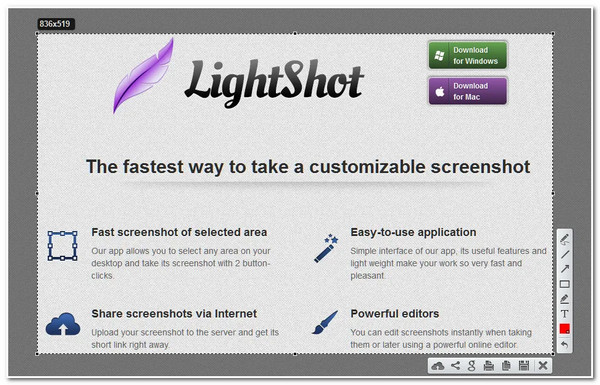
3. グリーンショット (Windows/Mac)
Nimbus Screenshot の代替品の次は、 グリーンショット。選択した画面領域、アクティブなウィンドウ、長いページ、全画面のキャプチャをサポートします。さらに、簡単にスクリーンショットに注釈を付けることができるよう、充実した編集機能も備えています。さらに、PNG、JPEG、BMP、GIF など、スクリーンショット ファイルをエクスポートするためのさまざまな形式も提供しています。ただし、スクロール スクリーンショット機能を使用できるのは、Internet Explorer で長い Web ページをキャプチャする場合のみであることに注意してください。
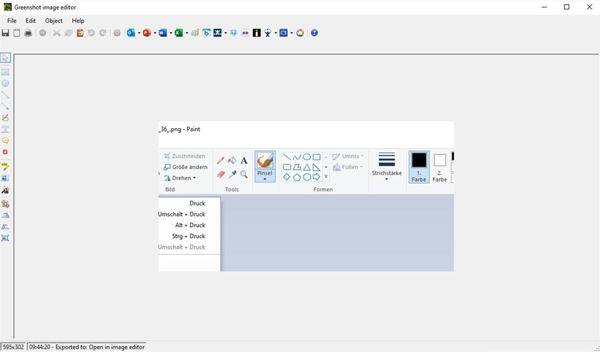
4.Snagit (Windows/Mac)
たくさん読んだ後 スナジットのレビュー、検討してみてもよいでしょう スナジットとして Nimbus Capture の代替品です。同じことが、現在利用可能な他の高度なスクリーンショット ツールにも当てはまります。 Snagit は、コンピュータのデスクトップ画面全体、領域、開いているウィンドウ、およびスクロール画面をキャプチャすることもできます。さらに、画像注釈用のさまざまな既成のスタイルが提供されているほか、独自のスタイルを作成することもできます。ただし、このツールの価格は高価なので、圧倒されてしまうかもしれません。
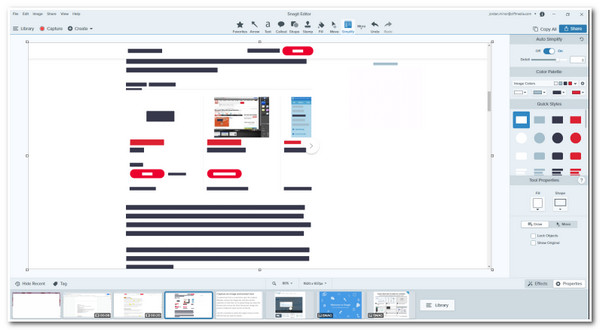
5.PicPick (Windows)
スクリーンショット出力をクリエイティブにしたい場合は、 ピックピック このツールは、Nimbus Screenshot の最良の代替手段となります。このツールには、スクリーンショットに適用するグラフィック アクセサリが装備されています。これには、カラー ピッカー、ピクセル ルーラー、カラー パレットが含まれており、これらを使用してスクリーンショットに対して創造性を発揮できます。このような革新的な機能を備えているにもかかわらず、このツールにはスクリーンショットのスクロール機能の失敗など、さまざまな問題が伴います。
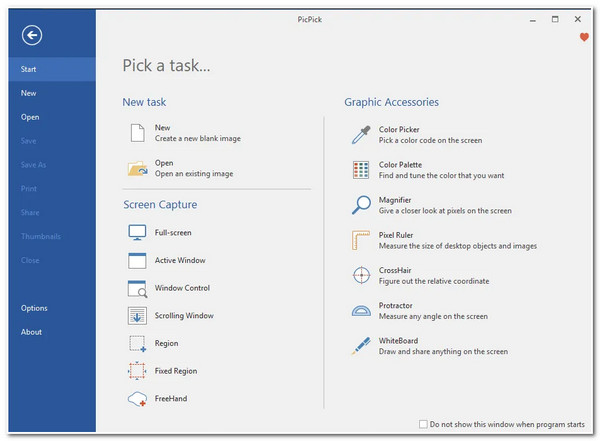
6. ShareX (Windows)
それ以外の場合、Nimbus Capture の代替として使用できる無料ツールをお探しの場合は、 ShareX あなたが探しているものです。このツールは画面の任意の領域をキャプチャし、数回クリックするだけで他のプラットフォームとすぐに共有します。それに合わせて、スクリーンショットをアップロードするためのさまざまなホスティング サービスとも統合されています。これには、Google Drive、Imgur、FTP、Dropbox、Mega、Pastebin が含まれます。
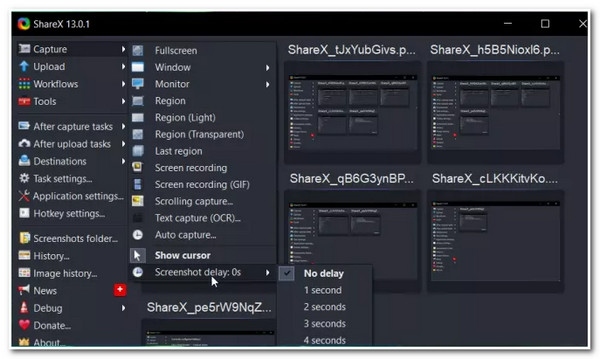
7. スクリーンプレッソ (Windows)
次は、 スクリーンプレッソ, Nimbus Screenshot の最良の代替手段の 1 つです。この使いやすいツールは、画面全体、特定の部分、アクティブなウィンドウをキャプチャできます。さらに、このツールはスクリーンショットから黒いエッジや領域を自動的に削除できるため、興味深いものになります。しかし、このような優れた点があるにもかかわらず、このツールの出力ファイルは大きすぎます。このツールには画像編集機能がないことに気づくかもしれません。
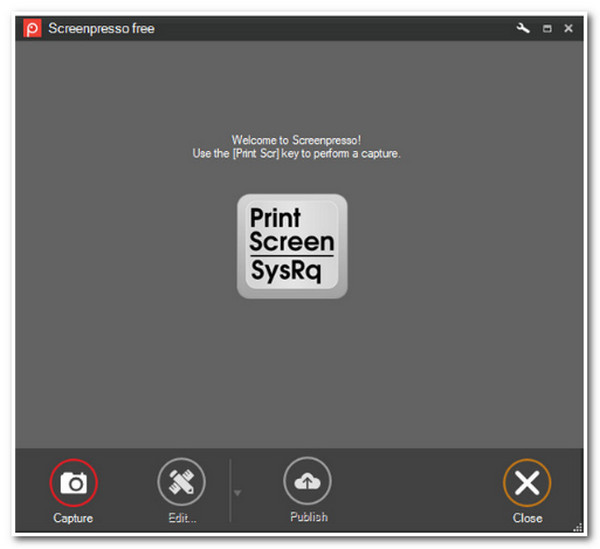
8. ジン (Windows/Mac)
もう 1 つの Nimbus Capture 代替ツールは、 ジン。このツールは、初心者向けに画面上で簡単にキャプチャできるように設計されています。さらに、スクリーンショットの重要なポイントを強調表示する機能も搭載されています。これには、テキスト ボックス、矢印、画像のキャプションが含まれます。さらに、必要に応じて、スクリーンショットを他のプラットフォームやソーシャルメディアと共有することもできます。
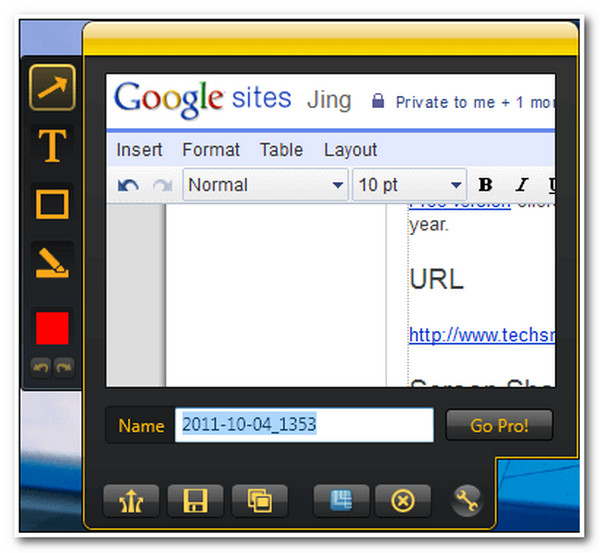
9. フレームショット (Windows/Mac)
Nimbus スクリーンショットの代替ツールのこのラインナップの最後から 2 番目のツールは、 フレームショット。これには、スクリーンショット上の重要なポイントを強調表示するために使用できるスクリーンショット編集機能が含まれています。さらに、スクリーンショットのサイズを変更できる構成設定も組み込まれています。
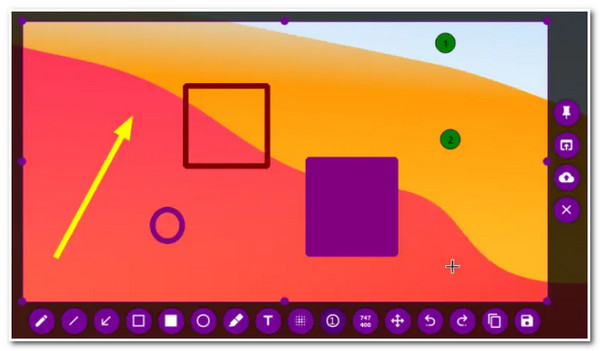
10. スニッピングツール (Windows)
最後になりましたが、Nimbus Capture 代替ツールのこのラインナップは、 WindowsのSnippingTool。この使いやすいツールは、コンピュータ画面をキャプチャするためのさまざまな切り取りモードをサポートしています。これには、自由形式、長方形、ウィンドウ、および全画面のスニップが含まれます。さらに、コンピュータ画面のスクリーンショットをすばやく撮影し、注釈を付けて保存したり、他のプラットフォームで共有したりすることもできます。

パート 3: Nimbus スクリーンショットに関するよくある質問
-
Nimbus Screenshot Tool を Windows プラットフォームのアプリとして使用できますか?
はい、できます! Nimbus Screenshot ツールはさまざまなブラウザーで利用できるだけでなく、公式 Web サイトからダウンロードすることで Windows コンピューターでアプリとして使用することもできます。
-
Nimbus Screenshots はすべてのスクリーンショットに透かしを埋め込みますか?
はい、そうです。スクリーンショットやビデオ録画にも自動的に透かしが埋め込まれます。あるいは、AnyRec Screen Recorder のスクリーンショット機能を使用して、出力にウォーターマークを埋め込まずに、Windows または Mac コンピュータ上の画面上のアクティビティをキャプチャすることもできます。
-
画面をキャプチャした後、Nimbus スクリーンショット ファイルはどこに行きますか?
Nimbus でスクリーンショットを撮ると、ツールはそれを WEBM 形式でダウンロードするか、Nimbus Note、GDrive、または Dropbox に保存するか、または YouTube に直接アップロードするかを選択するように求めます。
結論
ほら、ありますよ!それが全体です Nimbus スクリーンショット ツールのレビュー。その他を確認したい場合は スクリーンショットアプリ Nimbus の代替品として、これらのラインナップがあれば、最適な代替品を選択するのに十分です。プロフェッショナルでありながら使いやすいツールをお探しなら、AnyRec Screen Recorder ツールが最適です。このツールの前述の機能はすでに強力ですが、まだ提供できることがたくさんあります。このツールの他の強力な組み込み機能を確認するには、このツールの公式 Web サイトにアクセスしてください。今日最初の一歩を踏み出しましょう!
安全なダウンロード
安全なダウンロード
